Comment résoudre les problèmes liés à l'impossibilité de jouer à Rise of Nations sous Windows 10 ?
Publié: 2019-10-15Vous êtes fan de jeux vidéo de stratégie en temps réel ? Si oui, alors vous connaissez probablement Rise of Nations. Développé par Big Huge Games et publié par Microsoft Game Studios, ce jeu emmène le joueur dans un voyage à travers l'histoire. Il leur permet de construire leur empire en rassemblant des ressources, en recherchant de nouvelles technologies, en construisant des infrastructures et en développant leur puissance militaire à travers le monde.
Vous pouvez jouer à ce jeu sur les plates-formes Microsoft Windows et OS X. Cependant, que se passe-t-il si Rise of Nations ne fonctionne pas ? Eh bien, la première chose que vous devez faire est de revoir cet article. Nous sommes conscients que plusieurs utilisateurs se sont plaints que Rise of Nations ne démarre pas. En tant que tel, nous avons élaboré un guide utile qui vous aidera à résoudre ce problème de jeu particulier.
Il peut être difficile de déterminer la cause exacte du problème. Cependant, nous sommes convaincus que l'une des solutions que nous avons partagées ci-dessous permettra au jeu de recommencer à fonctionner. Si vous souhaitez savoir comment résoudre le problème de lancement de Rise of Nations dans Windows 10, parcourez notre liste de méthodes de dépannage.
Solution 1 : Exécuter DXSETUP.exe et réinstaller Visual C
Steam devrait exécuter DXSETUP.exe automatiquement lorsque vous lancez Rise of Nations pour la première fois. Cependant, pour une raison quelconque, cela ne se produit pas. Vous devez donc exécuter manuellement DXSETUP.exe en suivant les instructions ci-dessous :
- Vous devez accéder au dossier d'installation de Rise of Nations. Généralement, le chemin du dossier ressemble à ceci :
c:\program files (x86)\steam\steamapps\common\rise of nations
- Une fois que vous êtes dans le dossier d'installation de Rise of Nations, accédez au dossier _CommonRedist, puis ouvrez le dossier DirectX pour accéder au dossier Jun 2010.
- Double-cliquez sur DXSETUP.exe pour le lancer.
- Suivez ce chemin : _CommonRedist ->vcredist ->2012.
- N'oubliez pas d'installer tous les fichiers nécessaires.
Après avoir suivi ces étapes, essayez de relancer Rise of Nations pour voir si le problème a été résolu.
Solution 2 : Lancer Rise of Nations en mode compatibilité
Rise of Nations est un jeu relativement classique. C'est peut-être la raison pour laquelle il ne fonctionne pas correctement sur Windows 10. Les utilisateurs ont signalé que Rise of Nations fonctionne correctement sur Windows 7 et Windows 8.1. En tant que tel, nous vous suggérons d'essayer de lancer le jeu en mode de compatibilité. Voici les étapes :
- Allez sur votre bureau, puis faites un clic droit sur l'icône de Rise of Nations.
- Sélectionnez Propriétés dans le menu contextuel.
- Maintenant, allez dans l'onglet Compatibilité.
- Sélectionnez l'option "Exécuter ce programme en compatibilité avec".
- Cliquez sur la liste déroulante dans la section Mode de compatibilité, puis sélectionnez Windows 7.
- Cliquez sur Appliquer et OK pour enregistrer les modifications que vous avez apportées.
Essayez de relancer Rise of Nations pour voir si le problème a été résolu.
Solution 3 : exécuter le jeu en mode fenêtre sans bordure
Les utilisateurs qui ont rencontré le même problème ont mentionné que jouer au jeu en mode plein écran entraînait divers problèmes. Nous vous recommandons donc d'essayer de lancer Rise of Nations en mode sans frontières. Habituellement, vous pouvez le faire en accédant aux options vidéo du jeu. Cependant, si vous ne parvenez pas à lancer le jeu, vous pouvez changer de mode via le fichier de configuration .ini de Rise of Nations. Pour ce faire, suivez les instructions ci-dessous :
- Ouvrez l'explorateur de fichiers en appuyant sur la touche Windows + E sur votre clavier.
- Accédez à ce chemin : C:Users/[nom d'utilisateur/AppDataRoaming/Microsoft Games/Rise of Nations.
Remarque : N'oubliez pas de remplacer « nom d'utilisateur » par votre compte d'utilisateur.
- Recherchez le fichier rise2.ini.
- Double-cliquez sur le fichier, puis recherchez la ligne Fullscreen=2.
- Maintenant, vous devez changer la valeur de 2 à 1.
Enregistrez les modifications que vous avez apportées, puis essayez à nouveau d'exécuter Rise of Nations.

Solution 4 : mettre à jour vos pilotes GPU
Il est possible que des pilotes GPU corrompus ou obsolètes soient à l'origine du problème sur Rise of Nations. La solution idéale pour cela est d'obtenir les derniers pilotes des fabricants. Vous pouvez le faire via le Gestionnaire de périphériques ou vous pouvez choisir de les télécharger manuellement. Cependant, nous recommandons une méthode plus fiable et plus pratique de mise à jour des pilotes, à l'aide d'Auslogics Driver Updater.
Laissez-nous vous montrer pourquoi l'automatisation du processus est la meilleure solution pour vos pilotes GPU défectueux. Découvrez les processus impliqués dans l'obtention des derniers pilotes pour votre GPU :
Via le gestionnaire de périphériques
- Accédez à votre barre des tâches, puis cliquez avec le bouton droit sur l'icône Windows.
- Sélectionnez Gestionnaire de périphériques dans la liste.
- Développez le contenu de la catégorie Adaptateurs d'affichage.
- Faites un clic droit sur votre carte graphique, puis sélectionnez Mettre à jour le pilote.
- Sélectionnez l'option "Rechercher automatiquement le pilote mis à jour".
Le Gestionnaire de périphériques téléchargera et installera le dernier pilote pour votre GPU. Désormais, il est possible que le Gestionnaire de périphériques manque la dernière version du pilote. Ainsi, vous pouvez toujours visiter le site Web du fabricant pour obtenir les pilotes compatibles avec votre type de processeur et la version de votre système d'exploitation. Vous devez être prudent lorsque vous choisissez cette méthode. Si vous installez le mauvais pilote, vous rencontrerez des problèmes d'instabilité du système.
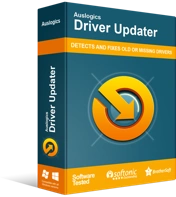
Résoudre les problèmes de PC avec Driver Updater
Les performances instables du PC sont souvent causées par des pilotes obsolètes ou corrompus. Auslogics Driver Updater diagnostique les problèmes de pilote et vous permet de mettre à jour les anciens pilotes tous en même temps ou un à la fois pour que votre PC fonctionne plus facilement
Une meilleure option : le programme de mise à jour du pilote Auslogics
Si vous voulez un moyen plus efficace de mettre à jour vos pilotes GPU, alors Auslogics Driver Updater est la meilleure option. Une fois que vous avez installé ce programme, il reconnaîtra automatiquement la version de votre système d'exploitation et le type de processeur. Il vous suffit de cliquer sur un bouton et cet outil trouvera les derniers pilotes compatibles pour votre PC. En effet, Auslogics Driver Updater vous fait gagner du temps et vous épargne la possibilité d'installer les mauvais pilotes.
Après avoir mis à jour vos pilotes GPU, essayez à nouveau d'exécuter Rise of Nations et voyez si le problème a disparu.
Solution 5 : réinstaller le jeu
En dernier recours, vous pouvez essayer de réinstaller le jeu. De plus, vous devez vérifier l'intégrité des fichiers du jeu, surtout si vous exécutez le jeu sur Steam. Pour ce faire, suivez les étapes ci-dessous :
- Lancez Steam.
- Faites un clic droit sur Rise of Nations, puis sélectionnez Propriétés.
- Cliquez sur Fichiers locaux.
- Sélectionnez l'option "Vérifier l'intégrité des fichiers du jeu", puis redémarrez votre PC.
Laquelle des solutions vous a aidé à résoudre le problème Rise of Nations ?
Faites-nous savoir dans les commentaires ci-dessous!
